答案是配置Java和Scala环境变量,并在Sublime Text中创建自定义构建系统。需确保JDK与Scala版本兼容,正确设置JAVA_HOME、SCALA_HOME和PATH,安装SublimeScala插件以获得语法支持,并通过新建Scala.sublime-build文件配置编译和运行命令,利用variants实现编译与运行分离,同时注意编码格式为UTF-8,可结合SBT工具提升构建效率,最终通过命令行验证环境变量配置,确保构建系统能正确调用scalac和scala命令。
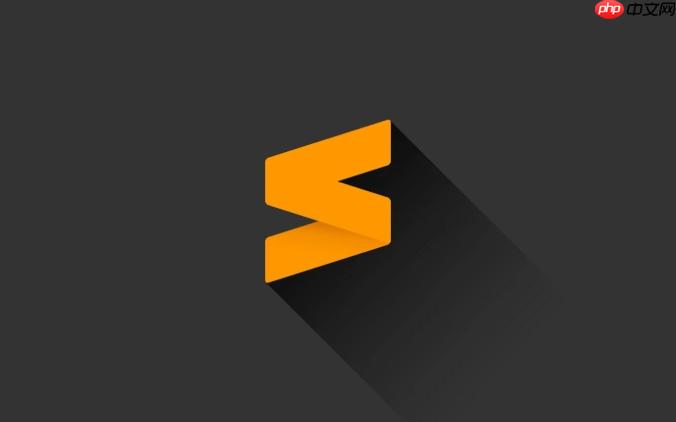
Sublime Text运行Scala代码失败,通常是因为你的系统环境没有正确配置好Scala,或者Sublime Text本身缺乏一个能够调用Scala编译器和运行时的构建系统。解决这个问题,核心在于确保Java和Scala环境都已就绪,并在Sublime Text中搭建一个自定义的构建系统,让它知道如何编译和执行你的Scala代码。这并不是什么复杂的技术难题,更多是环境配置层面的细致活儿。
要让Sublime Text顺利运行Scala代码,我们需要按部就班地完成以下配置:
确认Java开发环境(JDK)已安装并配置正确 Scala运行在JVM上,所以JDK是基石。确保你的系统安装了JDK,并且
JAVA_HOME
PATH
%JAVA_HOME%\bin
$JAVA_HOME/bin
java -version
javac -version
安装Scala并配置环境变量 前往Scala官网下载并安装Scala。安装完成后,同样需要配置
SCALA_HOME
%SCALA_HOME%\bin
$SCALA_HOME/bin
PATH
scala -version
scalac -version
在Sublime Text中安装Package Control(如果尚未安装) Package Control是Sublime Text的包管理器,是安装插件的必备工具。如果还没装,可以去Package Control官网复制安装代码,然后在Sublime Text的
View -> Show Console
安装Sublime Text的Scala支持插件 打开Package Control(
Ctrl+Shift+P
Cmd+Shift+P
Install Package
SublimeScala
创建自定义的Scala构建系统(Build System) 这是让Sublime Text能够编译和运行Scala代码的关键步骤。
在Sublime Text中,点击
Tools -> Build System -> New Build System...
会打开一个名为
untitled.sublime-build
{
"cmd": ["scalac", "$file"],
"file_regex": "^(...*?):([0-9]*):([0-9]*): (.*)$",
"selector": "source.scala",
"variants": [
{
"name": "Run",
"cmd": ["scala", "${file_base_name}"],
"shell": true
}
]
}配置解释:
"cmd": ["scalac", "$file"]
Ctrl+B
Cmd+B
scalac
$file
"file_regex"
scalac
"selector": "source.scala"
"variants"
"name": "Run"
Tools -> Build System
"cmd": ["scala", "${file_base_name}"]scala
$file_base_name
.class
"shell": true
scala
保存这个文件,命名为
Scala.sublime-build
选择并测试你的构建系统
HelloWorld.scala
Tools -> Build System
scala
Ctrl+B
Cmd+B
Ctrl+Shift+B
Cmd+Shift+B
在Sublime Text里折腾Scala环境,确实有些地方需要特别留心,否则很容易掉坑里。
首先,Java和Scala的版本兼容性是个大问题。Scala的版本是紧密依赖特定JDK版本的,比如Scala 2.13可能需要JDK 8或更高,而Scala 3则推荐JDK 11+。如果你系统里装了多个JDK版本,务必确保
JAVA_HOME
PATH
其次,环境变量的配置必须精确无误。
JAVA_HOME
SCALA_HOME
PATH
PATH
java
javac
scala
scalac
scalac
scala
PATH
还有就是编码问题。虽然不常见,但在某些特殊字符或国际化场景下,如果Sublime Text的文件编码(通常是UTF-8)与Scala编译器默认的编码不一致,可能会导致编译错误。确保你的Scala源文件保存为UTF-8编码,这几乎是现代开发环境的标配。
最后,Sublime Text插件的选择和作用。像
SublimeScala
自定义Sublime Text的构建系统,不仅仅是让代码能跑起来,更重要的是能让你的开发流程更顺畅、更高效。除了上面提到的基本配置,还有一些实用技巧可以考虑。
一个非常实用的技巧是利用
variants
rm -rf *.class
del *.class
"cmd": ["sbt", "compile"]
"cmd": ["sbt", "run"]
另一个提升效率的点是错误信息的解析。我们在构建系统中添加了
"file_regex"
再者,利用shell_cmd
cmd
shell_cmd
shell_cmd
最后,考虑环境变量的传递。有时候你的Scala程序可能需要读取一些特定的环境变量才能正常工作。在构建系统中,你可以通过
"env"
"env": {"MY_VAR": "some_value"}Scala代码在Sublime Text中编译失败,错误信息往往是解决问题的关键线索。高效排查和解决编译错误,需要我们学会解读这些信息,并遵循一定的排查步骤。
首先,仔细阅读编译器的错误信息。
scalac
Int
String
其次,遵循系统的排查步骤:
JAVA_HOME
SCALA_HOME
PATH
scalac YourFile.scala
Scala.sublime-build
cmd
scalac
scala
$file
${file_base_name}scalac
-classpath
最后,善用工具辅助。
scalac -verbose
-verbose
以上就是SublimeText运行Scala代码失败怎么办?教你正确配置Scala编译器的详细内容,更多请关注php中文网其它相关文章!

每个人都需要一台速度更快、更稳定的 PC。随着时间的推移,垃圾文件、旧注册表数据和不必要的后台进程会占用资源并降低性能。幸运的是,许多工具可以让 Windows 保持平稳运行。

Copyright 2014-2025 https://www.php.cn/ All Rights Reserved | php.cn | 湘ICP备2023035733号